nastavení OPEL VIVARO B 2019 Příručka k informačnímu systému (in Czech)
[x] Cancel search | Manufacturer: OPEL, Model Year: 2019, Model line: VIVARO B, Model: OPEL VIVARO B 2019Pages: 137, velikost PDF: 2.11 MB
Page 57 of 137
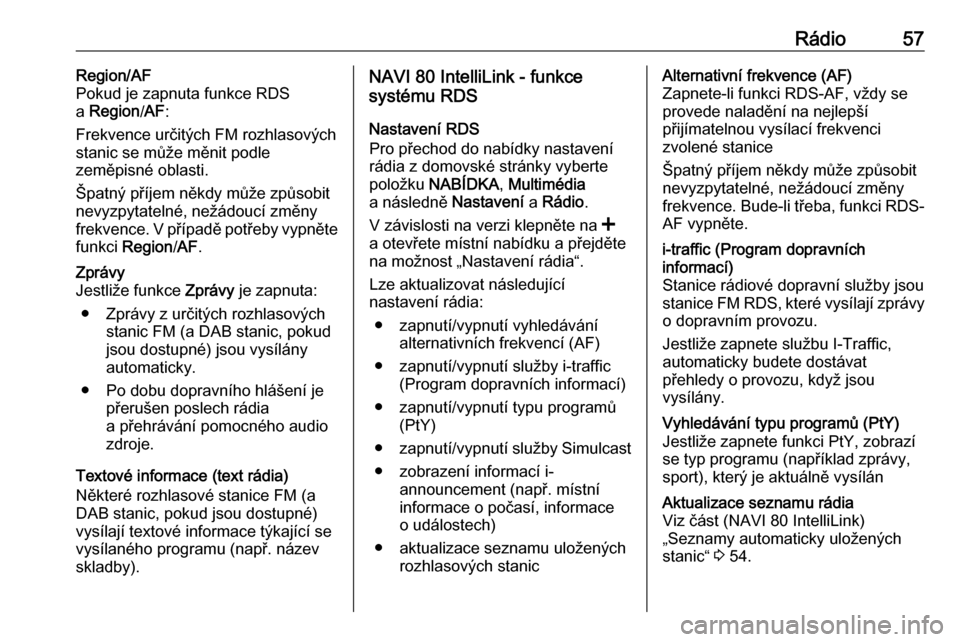
Rádio57Region/AF
Pokud je zapnuta funkce RDS
a Region /AF :
Frekvence určitých FM rozhlasových
stanic se může měnit podle
zeměpisné oblasti.
Špatný příjem někdy může způsobit
nevyzpytatelné, nežádoucí změny
frekvence. V případě potřeby vypněte
funkci Region /AF .Zprávy
Jestliže funkce Zprávy je zapnuta:
● Zprávy z určitých rozhlasových stanic FM (a DAB stanic, pokud
jsou dostupné) jsou vysílány automaticky.
● Po dobu dopravního hlášení je přerušen poslech rádia
a přehrávání pomocného audio
zdroje.
Textové informace (text rádia)
Některé rozhlasové stanice FM (a
DAB stanic, pokud jsou dostupné)
vysílají textové informace týkající se
vysílaného programu (např. název skladby).
NAVI 80 IntelliLink - funkce
systému RDS
Nastavení RDS
Pro přechod do nabídky nastavení
rádia z domovské stránky vyberte
položku NABÍDKA , Multimédia
a následně Nastavení a Rádio .
V závislosti na verzi klepněte na <
a otevřete místní nabídku a přejděte
na možnost „Nastavení rádia“.
Lze aktualizovat následující
nastavení rádia:
● zapnutí/vypnutí vyhledávání alternativních frekvencí (AF)
● zapnutí/vypnutí služby i-traffic (Program dopravních informací)
● zapnutí/vypnutí typu programů (PtY)
● zapnutí/vypnutí služby Simulcast
● zobrazení informací i- announcement (např. místní
informace o počasí, informace
o událostech)
● aktualizace seznamu uložených rozhlasových stanicAlternativní frekvence (AF)
Zapnete-li funkci RDS-AF, vždy se
provede naladění na nejlepší
přijímatelnou vysílací frekvenci
zvolené stanice
Špatný příjem někdy může způsobit
nevyzpytatelné, nežádoucí změny
frekvence. Bude-li třeba, funkci RDS- AF vypněte.i-traffic (Program dopravních
informací)
Stanice rádiové dopravní služby jsou
stanice FM RDS, které vysílají zprávy
o dopravním provozu.
Jestliže zapnete službu I-Traffic,
automaticky budete dostávat
přehledy o provozu, když jsou
vysílány.Vyhledávání typu programů (PtY)
Jestliže zapnete funkci PtY, zobrazí
se typ programu (například zprávy,
sport), který je aktuálně vysílánAktualizace seznamu rádia
Viz část (NAVI 80 IntelliLink)
„Seznamy automaticky uložených
stanic“ 3 54.
Page 61 of 137
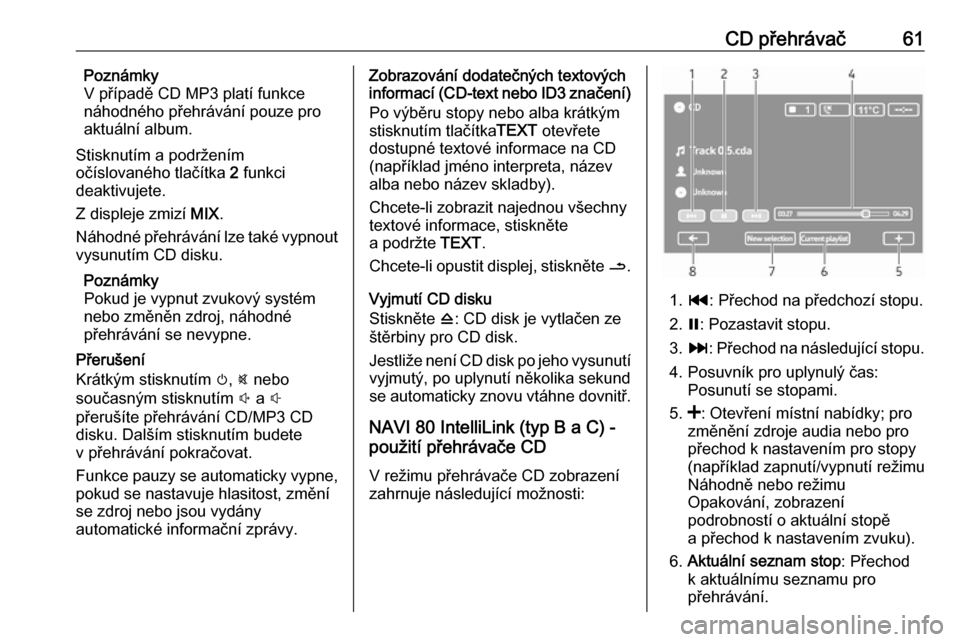
CD přehrávač61Poznámky
V případě CD MP3 platí funkce
náhodného přehrávání pouze pro
aktuální album.
Stisknutím a podržením
očíslovaného tlačítka 2 funkci
deaktivujete.
Z displeje zmizí MIX.
Náhodné přehrávání lze také vypnout
vysunutím CD disku.
Poznámky
Pokud je vypnut zvukový systém nebo změněn zdroj, náhodné
přehrávání se nevypne.
Přerušení
Krátkým stisknutím m, @ nebo
současným stisknutím ! a #
přerušíte přehrávání CD/MP3 CD
disku. Dalším stisknutím budete
v přehrávání pokračovat.
Funkce pauzy se automaticky vypne,
pokud se nastavuje hlasitost, změní
se zdroj nebo jsou vydány
automatické informační zprávy.Zobrazování dodatečných textových informací (CD-text nebo ID3 značení)
Po výběru stopy nebo alba krátkým
stisknutím tlačítka TEXT otevřete
dostupné textové informace na CD
(například jméno interpreta, název
alba nebo název skladby).
Chcete-li zobrazit najednou všechny
textové informace, stiskněte
a podržte TEXT.
Chcete-li opustit displej, stiskněte /.
Vyjmutí CD disku Stiskněte d: CD disk je vytlačen ze
štěrbiny pro CD disk.
Jestliže není CD disk po jeho vysunutí vyjmutý, po uplynutí několika sekund
se automaticky znovu vtáhne dovnitř.
NAVI 80 IntelliLink (typ B a C) -
použití přehrávače CD
V režimu přehrávače CD zobrazení
zahrnuje následující možnosti:
1. t : Přechod na předchozí stopu.
2. =: Pozastavit stopu.
3. v : Přechod na následující stopu.
4. Posuvník pro uplynulý čas: Posunutí se stopami.
5. <: Otevření místní nabídky; pro
změnění zdroje audia nebo pro
přechod k nastavením pro stopy (například zapnutí/vypnutí režimu
Náhodně nebo režimu
Opakování, zobrazení
podrobností o aktuální stopě
a přechod k nastavením zvuku).
6. Aktuální seznam stop : Přechod
k aktuálnímu seznamu pro
přehrávání.
Page 62 of 137
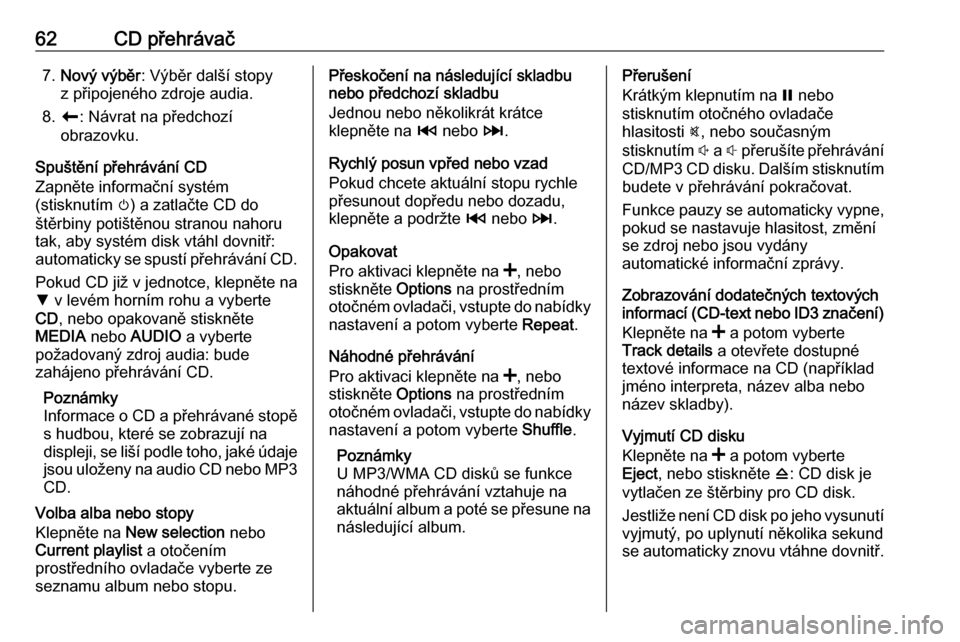
62CD přehrávač7.Nový výběr : Výběr další stopy
z připojeného zdroje audia.
8. r : Návrat na předchozí
obrazovku.
Spuštění přehrávání CD
Zapněte informační systém
(stisknutím m) a zatlačte CD do
štěrbiny potištěnou stranou nahoru
tak, aby systém disk vtáhl dovnitř:
automaticky se spustí přehrávání CD.
Pokud CD již v jednotce, klepněte na
S v levém horním rohu a vyberte
CD , nebo opakovaně stiskněte
MEDIA nebo AUDIO a vyberte
požadovaný zdroj audia: bude
zahájeno přehrávání CD.
Poznámky
Informace o CD a přehrávané stopě s hudbou, které se zobrazují na
displeji, se liší podle toho, jaké údaje
jsou uloženy na audio CD nebo MP3 CD.
Volba alba nebo stopy
Klepněte na New selection nebo
Current playlist a otočením
prostředního ovladače vyberte ze
seznamu album nebo stopu.Přeskočení na následující skladbu
nebo předchozí skladbu
Jednou nebo několikrát krátce
klepněte na 2 nebo 3.
Rychlý posun vpřed nebo vzad
Pokud chcete aktuální stopu rychle přesunout dopředu nebo dozadu,
klepněte a podržte 2 nebo 3.
Opakovat
Pro aktivaci klepněte na <, nebo
stiskněte Options na prostředním
otočném ovladači, vstupte do nabídky
nastavení a potom vyberte Repeat.
Náhodné přehrávání
Pro aktivaci klepněte na <, nebo
stiskněte Options na prostředním
otočném ovladači, vstupte do nabídky nastavení a potom vyberte Shuffle.
Poznámky
U MP3/WMA CD disků se funkce
náhodné přehrávání vztahuje na
aktuální album a poté se přesune na následující album.Přerušení
Krátkým klepnutím na = nebo
stisknutím otočného ovladače
hlasitosti @, nebo současným
stisknutím ! a # přerušíte přehrávání
CD/MP3 CD disku. Dalším stisknutím budete v přehrávání pokračovat.
Funkce pauzy se automaticky vypne,
pokud se nastavuje hlasitost, změní
se zdroj nebo jsou vydány
automatické informační zprávy.
Zobrazování dodatečných textových
informací (CD-text nebo ID3 značení)
Klepněte na < a potom vyberte
Track details a otevřete dostupné
textové informace na CD (například
jméno interpreta, název alba nebo
název skladby).
Vyjmutí CD disku
Klepněte na < a potom vyberte
Eject , nebo stiskněte d: CD disk je
vytlačen ze štěrbiny pro CD disk.
Jestliže není CD disk po jeho vysunutí
vyjmutý, po uplynutí několika sekund
se automaticky znovu vtáhne dovnitř.
Page 64 of 137
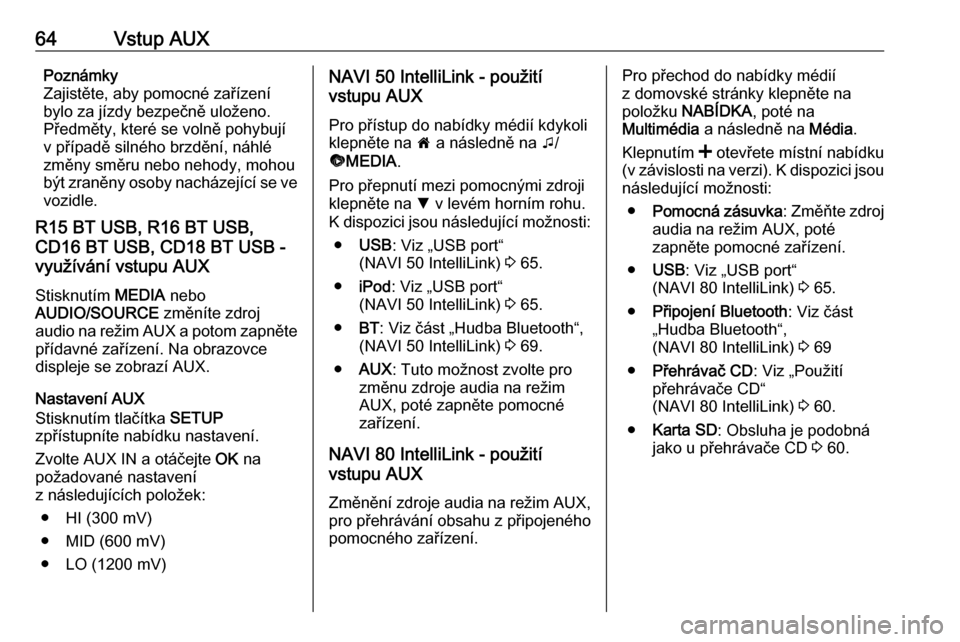
64Vstup AUXPoznámky
Zajistěte, aby pomocné zařízení
bylo za jízdy bezpečně uloženo. Předměty, které se volně pohybují
v případě silného brzdění, náhlé
změny směru nebo nehody, mohou
být zraněny osoby nacházející se ve
vozidle.
R15 BT USB, R16 BT USB,
CD16 BT USB, CD18 BT USB -
využívání vstupu AUX
Stisknutím MEDIA nebo
AUDIO/SOURCE změníte zdroj
audio na režim AUX a potom zapněte přídavné zařízení. Na obrazovce
displeje se zobrazí AUX.
Nastavení AUX
Stisknutím tlačítka SETUP
zpřístupníte nabídku nastavení.
Zvolte AUX IN a otáčejte OK na
požadované nastavení
z následujících položek:
● HI (300 mV)
● MID (600 mV)
● LO (1200 mV)NAVI 50 IntelliLink - použití
vstupu AUX
Pro přístup do nabídky médií kdykoli
klepněte na 7 a následně na t/
ü MEDIA .
Pro přepnutí mezi pomocnými zdroji
klepněte na S v levém horním rohu.
K dispozici jsou následující možnosti:
● USB : Viz „USB port“
(NAVI 50 IntelliLink) 3 65.
● iPod : Viz „USB port“
(NAVI 50 IntelliLink) 3 65.
● BT: Viz část „Hudba Bluetooth“,
(NAVI 50 IntelliLink) 3 69.
● AUX : Tuto možnost zvolte pro
změnu zdroje audia na režim
AUX, poté zapněte pomocné
zařízení.
NAVI 80 IntelliLink - použití
vstupu AUX
Změnění zdroje audia na režim AUX, pro přehrávání obsahu z připojeného
pomocného zařízení.Pro přechod do nabídky médií
z domovské stránky klepněte na
položku NABÍDKA , poté na
Multimédia a následně na Média.
Klepnutím < otevřete místní nabídku
(v závislosti na verzi). K dispozici jsou
následující možnosti:
● Pomocná zásuvka : Změňte zdroj
audia na režim AUX, poté
zapněte pomocné zařízení.
● USB : Viz „USB port“
(NAVI 80 IntelliLink) 3 65.
● Připojení Bluetooth : Viz část
„Hudba Bluetooth“,
(NAVI 80 IntelliLink) 3 69
● Přehrávač CD : Viz „Použití
přehrávače CD“
(NAVI 80 IntelliLink) 3 60.
● Karta SD : Obsluha je podobná
jako u přehrávače CD 3 60.
Page 68 of 137
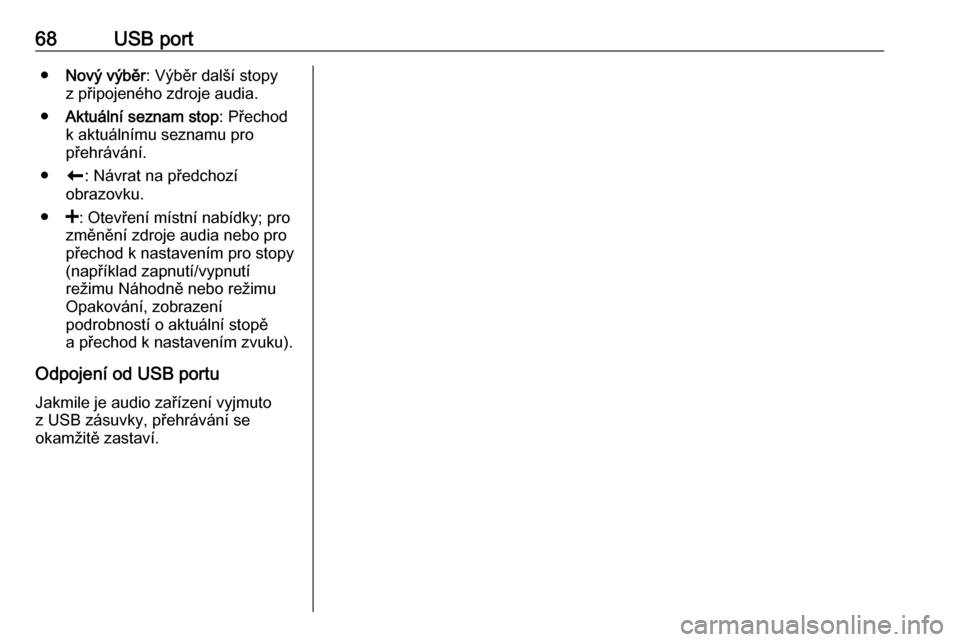
68USB port●Nový výběr : Výběr další stopy
z připojeného zdroje audia.
● Aktuální seznam stop : Přechod
k aktuálnímu seznamu pro
přehrávání.
● r: Návrat na předchozí
obrazovku.
● <: Otevření místní nabídky; pro
změnění zdroje audia nebo pro
přechod k nastavením pro stopy (například zapnutí/vypnutí
režimu Náhodně nebo režimu
Opakování, zobrazení
podrobností o aktuální stopě
a přechod k nastavením zvuku).
Odpojení od USB portu
Jakmile je audio zařízení vyjmuto
z USB zásuvky, přehrávání se
okamžitě zastaví.
Page 71 of 137
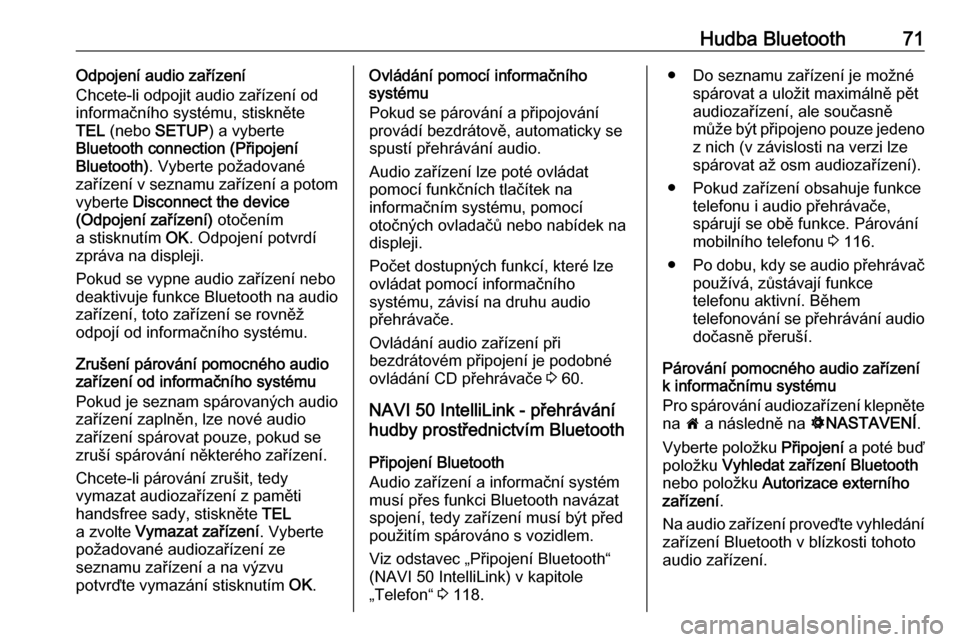
Hudba Bluetooth71Odpojení audio zařízení
Chcete-li odpojit audio zařízení od
informačního systému, stiskněte
TEL (nebo SETUP ) a vyberte
Bluetooth connection (Připojení
Bluetooth) . Vyberte požadované
zařízení v seznamu zařízení a potom
vyberte Disconnect the device
(Odpojení zařízení) otočením
a stisknutím OK. Odpojení potvrdí
zpráva na displeji.
Pokud se vypne audio zařízení nebo
deaktivuje funkce Bluetooth na audio
zařízení, toto zařízení se rovněž
odpojí od informačního systému.
Zrušení párování pomocného audio
zařízení od informačního systému
Pokud je seznam spárovaných audio
zařízení zaplněn, lze nové audio
zařízení spárovat pouze, pokud se
zruší spárování některého zařízení.
Chcete-li párování zrušit, tedy
vymazat audiozařízení z paměti
handsfree sady, stiskněte TEL
a zvolte Vymazat zařízení . Vyberte
požadované audiozařízení ze
seznamu zařízení a na výzvu
potvrďte vymazání stisknutím OK.Ovládání pomocí informačního
systému
Pokud se párování a připojování
provádí bezdrátově, automaticky se
spustí přehrávání audio.
Audio zařízení lze poté ovládat
pomocí funkčních tlačítek na
informačním systému, pomocí
otočných ovladačů nebo nabídek na
displeji.
Počet dostupných funkcí, které lze
ovládat pomocí informačního
systému, závisí na druhu audio
přehrávače.
Ovládání audio zařízení při
bezdrátovém připojení je podobné
ovládání CD přehrávače 3 60.
NAVI 50 IntelliLink - přehrávání
hudby prostřednictvím Bluetooth
Připojení Bluetooth
Audio zařízení a informační systém
musí přes funkci Bluetooth navázat
spojení, tedy zařízení musí být před
použitím spárováno s vozidlem.
Viz odstavec „Připojení Bluetooth“
(NAVI 50 IntelliLink) v kapitole
„Telefon“ 3 118.● Do seznamu zařízení je možné
spárovat a uložit maximálně pětaudiozařízení, ale současně
může být připojeno pouze jedeno z nich (v závislosti na verzi lze
spárovat až osm audiozařízení).
● Pokud zařízení obsahuje funkce telefonu i audio přehrávače,
spárují se obě funkce. Párování
mobilního telefonu 3 116.
● Po dobu, kdy se audio přehrávač
používá, zůstávají funkce
telefonu aktivní. Během
telefonování se přehrávání audio dočasně přeruší.
Párování pomocného audio zařízení k informačnímu systému
Pro spárování audiozařízení klepněte
na 7 a následně na ÿNASTAVENÍ .
Vyberte položku Připojení a poté buď
položku Vyhledat zařízení Bluetooth
nebo položku Autorizace externího
zařízení .
Na audio zařízení proveďte vyhledání zařízení Bluetooth v blízkosti tohoto
audio zařízení.
Page 72 of 137
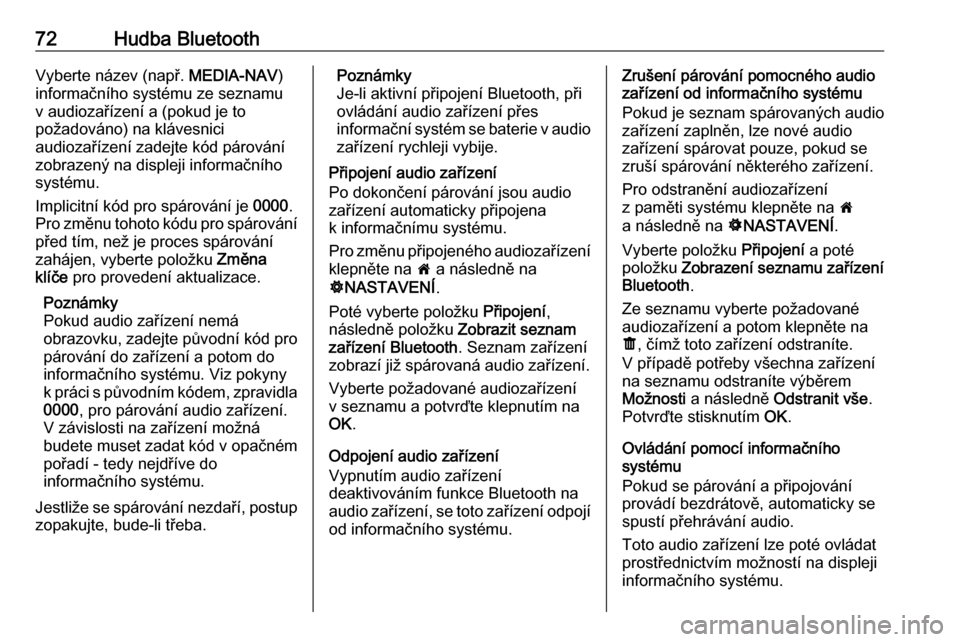
72Hudba BluetoothVyberte název (např. MEDIA-NAV)
informačního systému ze seznamu
v audiozařízení a (pokud je to
požadováno) na klávesnici
audiozařízení zadejte kód párování
zobrazený na displeji informačního
systému.
Implicitní kód pro spárování je 0000.
Pro změnu tohoto kódu pro spárování
před tím, než je proces spárování
zahájen, vyberte položku Změna
klíče pro provedení aktualizace.
Poznámky
Pokud audio zařízení nemá
obrazovku, zadejte původní kód pro
párování do zařízení a potom do
informačního systému. Viz pokyny
k práci s původním kódem, zpravidla 0000 , pro párování audio zařízení.
V závislosti na zařízení možná
budete muset zadat kód v opačném
pořadí - tedy nejdříve do
informačního systému.
Jestliže se spárování nezdaří, postup
zopakujte, bude-li třeba.Poznámky
Je-li aktivní připojení Bluetooth, při
ovládání audio zařízení přes
informační systém se baterie v audio
zařízení rychleji vybije.
Připojení audio zařízení
Po dokončení párování jsou audio
zařízení automaticky připojena
k informačnímu systému.
Pro změnu připojeného audiozařízení klepněte na 7 a následně na
ÿ NASTAVENÍ .
Poté vyberte položku Připojení,
následně položku Zobrazit seznam
zařízení Bluetooth . Seznam zařízení
zobrazí již spárovaná audio zařízení.
Vyberte požadované audiozařízení
v seznamu a potvrďte klepnutím na
OK .
Odpojení audio zařízení
Vypnutím audio zařízení
deaktivováním funkce Bluetooth na
audio zařízení, se toto zařízení odpojí od informačního systému.Zrušení párování pomocného audio
zařízení od informačního systému
Pokud je seznam spárovaných audio
zařízení zaplněn, lze nové audio
zařízení spárovat pouze, pokud se
zruší spárování některého zařízení.
Pro odstranění audiozařízení
z paměti systému klepněte na 7
a následně na ÿNASTAVENÍ .
Vyberte položku Připojení a poté
položku Zobrazení seznamu zařízení
Bluetooth .
Ze seznamu vyberte požadované
audiozařízení a potom klepněte na
ë , čímž toto zařízení odstraníte.
V případě potřeby všechna zařízení
na seznamu odstraníte výběrem
Možnosti a následně Odstranit vše .
Potvrďte stisknutím OK.
Ovládání pomocí informačního
systému
Pokud se párování a připojování
provádí bezdrátově, automaticky se spustí přehrávání audio.
Toto audio zařízení lze poté ovládat
prostřednictvím možností na displeji
informačního systému.
Page 73 of 137
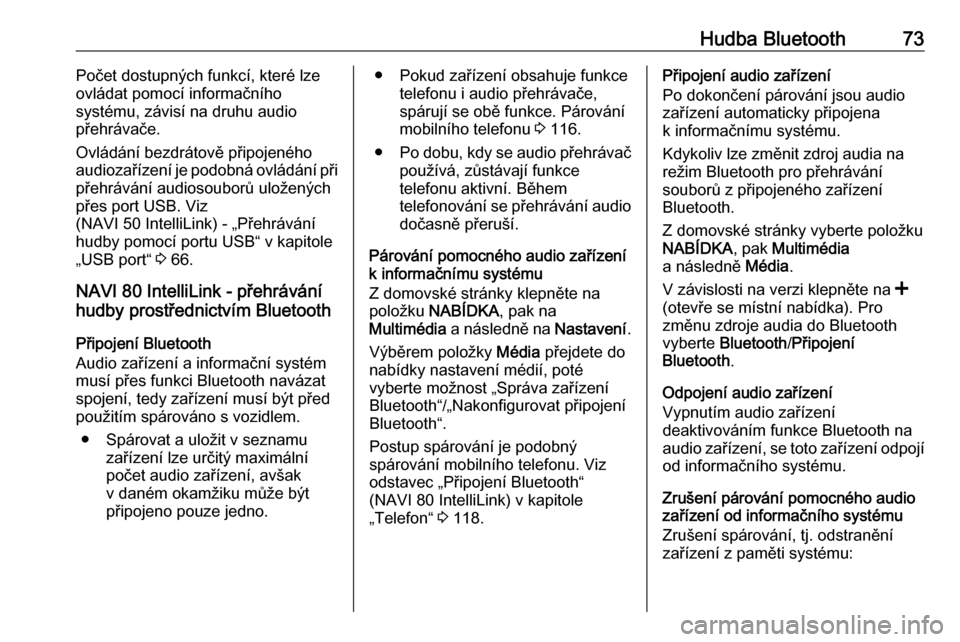
Hudba Bluetooth73Počet dostupných funkcí, které lzeovládat pomocí informačního
systému, závisí na druhu audio
přehrávače.
Ovládání bezdrátově připojeného audiozařízení je podobná ovládání při
přehrávání audiosouborů uložených
přes port USB. Viz
(NAVI 50 IntelliLink) - „Přehrávání
hudby pomocí portu USB“ v kapitole „USB port“ 3 66.
NAVI 80 IntelliLink - přehrávání
hudby prostřednictvím Bluetooth
Připojení Bluetooth
Audio zařízení a informační systém
musí přes funkci Bluetooth navázat
spojení, tedy zařízení musí být před
použitím spárováno s vozidlem.
● Spárovat a uložit v seznamu zařízení lze určitý maximální
počet audio zařízení, avšak
v daném okamžiku může být
připojeno pouze jedno.● Pokud zařízení obsahuje funkce telefonu i audio přehrávače,
spárují se obě funkce. Párování
mobilního telefonu 3 116.
● Po dobu, kdy se audio přehrávač
používá, zůstávají funkce
telefonu aktivní. Během
telefonování se přehrávání audio dočasně přeruší.
Párování pomocného audio zařízení
k informačnímu systému
Z domovské stránky klepněte na
položku NABÍDKA , pak na
Multimédia a následně na Nastavení.
Výběrem položky Média přejdete do
nabídky nastavení médií, poté
vyberte možnost „Správa zařízení
Bluetooth“/„Nakonfigurovat připojení
Bluetooth“.
Postup spárování je podobný
spárování mobilního telefonu. Viz
odstavec „Připojení Bluetooth“
(NAVI 80 IntelliLink) v kapitole „Telefon“ 3 118.Připojení audio zařízení
Po dokončení párování jsou audio
zařízení automaticky připojena
k informačnímu systému.
Kdykoliv lze změnit zdroj audia na
režim Bluetooth pro přehrávání
souborů z připojeného zařízení
Bluetooth.
Z domovské stránky vyberte položku
NABÍDKA , pak Multimédia
a následně Média.
V závislosti na verzi klepněte na <
(otevře se místní nabídka). Pro změnu zdroje audia do Bluetooth
vyberte Bluetooth /Připojení
Bluetooth .
Odpojení audio zařízení
Vypnutím audio zařízení
deaktivováním funkce Bluetooth na audio zařízení, se toto zařízení odpojí od informačního systému.
Zrušení párování pomocného audio
zařízení od informačního systému
Zrušení spárování, tj. odstranění
zařízení z paměti systému:
Page 74 of 137
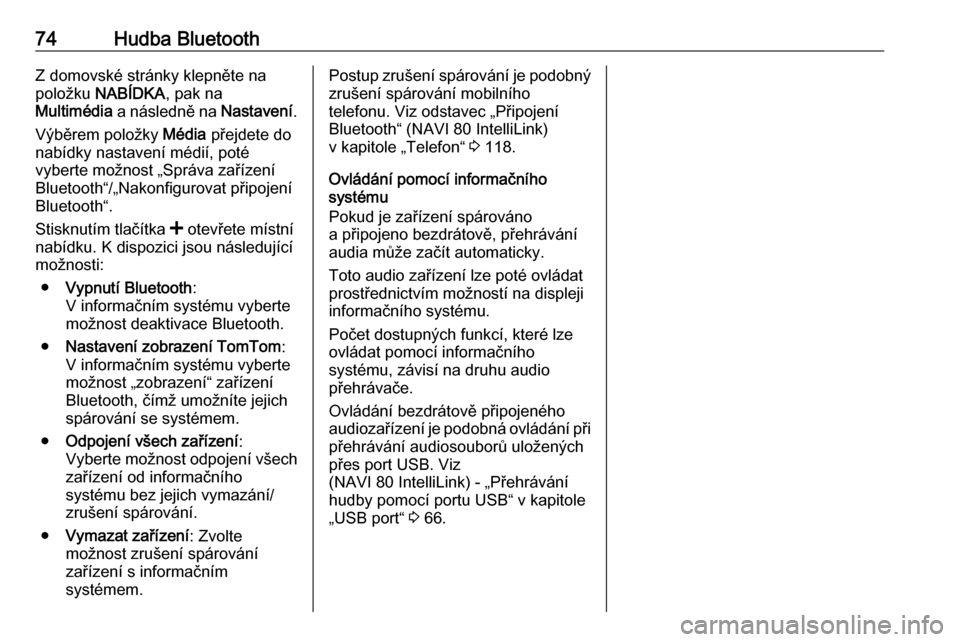
74Hudba BluetoothZ domovské stránky klepněte na
položku NABÍDKA , pak na
Multimédia a následně na Nastavení.
Výběrem položky Média přejdete do
nabídky nastavení médií, poté
vyberte možnost „Správa zařízení
Bluetooth“/„Nakonfigurovat připojení
Bluetooth“.
Stisknutím tlačítka < otevřete místní
nabídku. K dispozici jsou následující
možnosti:
● Vypnutí Bluetooth :
V informačním systému vyberte
možnost deaktivace Bluetooth.
● Nastavení zobrazení TomTom :
V informačním systému vyberte možnost „zobrazení“ zařízení
Bluetooth, čímž umožníte jejich
spárování se systémem.
● Odpojení všech zařízení :
Vyberte možnost odpojení všech
zařízení od informačního
systému bez jejich vymazání/ zrušení spárování.
● Vymazat zařízení : Zvolte
možnost zrušení spárování
zařízení s informačním
systémem.Postup zrušení spárování je podobný zrušení spárování mobilního
telefonu. Viz odstavec „Připojení
Bluetooth“ (NAVI 80 IntelliLink)
v kapitole „Telefon“ 3 118.
Ovládání pomocí informačního
systému
Pokud je zařízení spárováno
a připojeno bezdrátově, přehrávání
audia může začít automaticky.
Toto audio zařízení lze poté ovládat
prostřednictvím možností na displeji informačního systému.
Počet dostupných funkcí, které lze
ovládat pomocí informačního
systému, závisí na druhu audio
přehrávače.
Ovládání bezdrátově připojeného audiozařízení je podobná ovládání při přehrávání audiosouborů uložených
přes port USB. Viz
(NAVI 80 IntelliLink) - „Přehrávání
hudby pomocí portu USB“ v kapitole
„USB port“ 3 66.
Page 75 of 137
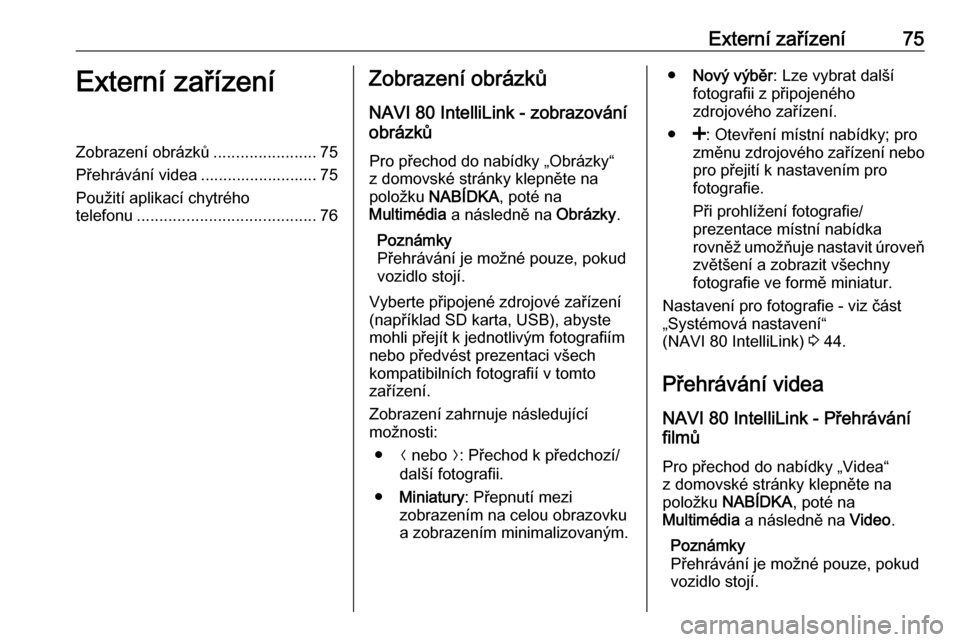
Externí zařízení75Externí zařízeníZobrazení obrázků.......................75
Přehrávání videa .......................... 75
Použití aplikací chytrého
telefonu ........................................ 76Zobrazení obrázků
NAVI 80 IntelliLink - zobrazování
obrázků
Pro přechod do nabídky „Obrázky“
z domovské stránky klepněte na
položku NABÍDKA , poté na
Multimédia a následně na Obrázky.
Poznámky
Přehrávání je možné pouze, pokud
vozidlo stojí.
Vyberte připojené zdrojové zařízení (například SD karta, USB), abyste
mohli přejít k jednotlivým fotografiím
nebo předvést prezentaci všech
kompatibilních fotografií v tomto
zařízení.
Zobrazení zahrnuje následující
možnosti:
● N nebo O: Přechod k předchozí/
další fotografii.
● Miniatury : Přepnutí mezi
zobrazením na celou obrazovku
a zobrazením minimalizovaným.● Nový výběr : Lze vybrat další
fotografii z připojeného
zdrojového zařízení.
● <: Otevření místní nabídky; pro
změnu zdrojového zařízení nebo pro přejití k nastavením pro
fotografie.
Při prohlížení fotografie/
prezentace místní nabídka
rovněž umožňuje nastavit úroveň
zvětšení a zobrazit všechny
fotografie ve formě miniatur.
Nastavení pro fotografie - viz část
„Systémová nastavení“
(NAVI 80 IntelliLink) 3 44.
Přehrávání videa NAVI 80 IntelliLink - Přehrávání
filmů
Pro přechod do nabídky „Videa“
z domovské stránky klepněte na
položku NABÍDKA , poté na
Multimédia a následně na Video.
Poznámky
Přehrávání je možné pouze, pokud
vozidlo stojí.